很多小伙伴在对演示文稿进行编辑时都会选择使用Wps软件,在这款软件中,我们可以对幻灯片进行顺序调整,还可以给幻灯片添加各种动画效果,功能十分的丰富。有的小伙伴在使用wps对演示文稿进行编辑的过程中不希望总是以黑屏结束幻灯片放映,这时我们可以选择进入WPS的选项页面,然后在视图设置页面中取消勾选“以黑幻灯片结束”选项,最后再点击确定选项保存设置即可。有的小伙伴可能不清楚具体的操作方法,接下来小编就来和大家分享一下WPS PPT取消以黑屏结束放映的方法。

1、第一步,我们在WPS的首页创建一个演示文稿或是直接点击打开一个需要编辑的演示文稿

2、第二步,打开演示文稿之后,我们在页面左上角再点击打开“文件”选项

3、第三步,打开文件选项之后,我们在菜单列表中点击打开“选项”

4、第四步,进入选项页面之后,我们在视图页面中找到“幻灯片放映”设置

5、第五步,最后我们在“幻灯片放映”的菜单列表中取消勾选“以黑幻灯片结束”选项,再点击确定选项即可

以上就是小编整理总结出的关于WPS PPT取消以黑屏结束放映的方法,我们在WPS的幻灯片编辑页面中打开“文件”,再打开选项,接着在选项的视图页面中,我们取消勾选“以黑幻灯片结束”选项,最后点击确定选项即可,感兴趣的小伙伴快去试试吧。
 安馨办免费下载怎么注册
安馨办免费下载怎么注册
安馨办免费下载怎么注册,安馨办app是安阳市政务便民服务平台,......
阅读 炉石传说术士的杰作怎么打?
炉石传说术士的杰作怎么打?
炉石传说术士的杰作怎么打术士的杰作解谜怎么过游戏在近期上......
阅读 win10键盘全失灵
win10键盘全失灵
我们更新win10系统以后,发现使用的键盘全部失灵了,一点反应......
阅读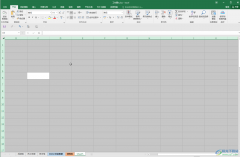 Excel表格解决插不进去列的方法教程
Excel表格解决插不进去列的方法教程
Excel表格是一款非常好用的办公软件,在其中我们可以对数据进......
阅读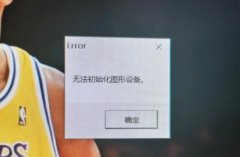 win11玩lol无法初始化图形设备解决方法
win11玩lol无法初始化图形设备解决方法
我们在使用win11系统玩lol时,可能会出现提示无法初始化图形设......
阅读 一加 10 Pro 于 3 月 31 日全
一加 10 Pro 于 3 月 31 日全 Niantic 收购 AR 开发平台
Niantic 收购 AR 开发平台  滴滴出行如何设置紧急联
滴滴出行如何设置紧急联 Intel首批第12代酷睿系列处
Intel首批第12代酷睿系列处 Windows 7进入第二年扩展安
Windows 7进入第二年扩展安 由于打印机问题,硬件制
由于打印机问题,硬件制 Windows10 2004、20H2和21H1 19
Windows10 2004、20H2和21H1 19 锐捷云桌面:基于应用场
锐捷云桌面:基于应用场 阴阳师妖怪屋帝释天彩蛋
阴阳师妖怪屋帝释天彩蛋 原神千来神祠石板在哪里
原神千来神祠石板在哪里 剑与远征塔丽试炼之地怎
剑与远征塔丽试炼之地怎 win7主板微星U盘做系统教程
win7主板微星U盘做系统教程 蓝宝石显卡驱动怎么下载
蓝宝石显卡驱动怎么下载 RX 6600 XT详细评测大全
RX 6600 XT详细评测大全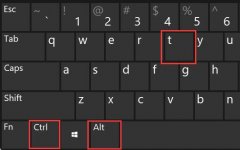 优麒麟安卓软件安装教程
优麒麟安卓软件安装教程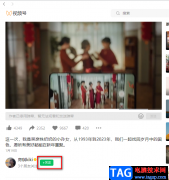 微信关注视频号的方法
微信关注视频号的方法 pr扬声器不工作怎么处理
pr扬声器不工作怎么处理 WPS Excel给文本内容批量添
WPS Excel给文本内容批量添 WPS PPT去除图片白底的方法
WPS PPT去除图片白底的方法 win10摄像头打开一直出现斜
win10摄像头打开一直出现斜 win10分辨率修改不了怎么办
win10分辨率修改不了怎么办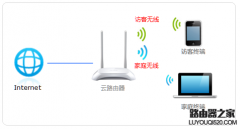 tp-link访客无线网络怎么设
tp-link访客无线网络怎么设 飞星鱼VE1220和华为AR1220-
飞星鱼VE1220和华为AR1220-
WPS是当前大家使用十分频繁的一款办公软件,大家在该软件中可以进行多种常用文档的编辑、修改以及设置等操作,当大家在使用这款软件的过程中需要进行柱形图的添加,但是发现添加的柱形...
次阅读
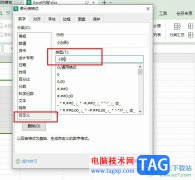
很多小伙伴之所以喜欢使用WPS来对表格文档进行编辑,就是因为WPS中有许多实用功能,我们不仅可以使用工具来对表格文档中的数据、文字进行编辑,还可以使用公式、格式工具等进行编辑。有...
次阅读

如何将sjqy字体安装到wps里呢?其实非常简单,那么还不会的朋友赶紧来和小编一起学习一下sjqy字体安装到wps里的方法哦,希望通过本篇教程的学习,可以帮助到大家。...
次阅读

作为一款发展不错的办公软件,wps软件为用户带来了许多的便利和好处,这是因为wps软件中有着强大且实用的功能,让用户能够轻松的完成文件的编辑工作,并且吸引了不少的用户前来下载使用...
次阅读

Word排版时的注意事项 WPS排版注意事项有哪些详解,Word排版时的注意事项 WPS排版注意事项有哪些详解 我们在编辑文档的时候一般都会使用Word或者WPS来进行排版,虽然大部分用户都觉得使用这类...
次阅读

有的小伙伴喜欢使用WPS进行演示文稿的制作,而在制作的过程中,会进行图表的插入,插入图表可以对我们需要的数据进行统计,可以直观的查看到数据的一个走势,以及可以直观的进行数据的...
次阅读

前些天学校举行了一次模拟考试,统计成绩当然是用WPS 2012表格来做的。为了统计每个学生的排名情况,我用WPS 2012表格设计了成绩统计表,如图1所示。 图1 学生的考号和姓名是统一录...
次阅读

很多小伙伴在使用WPS对文字文档进行编辑的过程中可能会遇到文档正文外有边框的情况,这时我们该怎么将该边框删除呢。其实很简单,在WPS的文字文档编辑页面中,我们只需要点击打开“文件...
次阅读
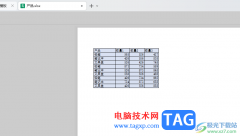
目前WPS对于办公小伙伴来说,是一款十分实用且非常重要的编辑软件,但是在操作该软件的过程中仍然会出现一些一系列的问题,比如当你在表格中编辑好数据之后,想要将该数据表格进行打印...
次阅读

wps软件中的功能是很强大的,能够让用户实现高效工作的同时,也让用户避免了许多重复复杂的操作过程,因此wps软件受到了许多用户的喜欢,当用户在wps软件中编辑文档文件时,会在页面上插...
次阅读
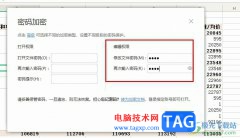
很多小伙伴之所以喜欢使用WPS软件对表格文档进行编辑,就是因为WPS中的功能十分的丰富,并且操作简单,在这款软件中我们可以对表格文档进行数据处理以及单元格格式设置。有的小伙伴为了...
次阅读

很多小伙伴在对表格文档进行编辑时都会选择使用WPS软件,因为在WPS软件中,我们不仅可以对表格中数据进行编辑,还可以对表格中的单元格进行设置。有的小伙伴在使用WPS对表格进行编辑时想...
次阅读

wps软件是大部分用户电脑上经常使用的一款办公软件,在这款办公软件中用户可以发现许多强大且实用的功能,能够满足用户的需求的同时,还可以解决用户遇到的编辑问题,因此wps软件成为了...
次阅读
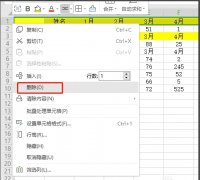
WPS如何隔行删除重复项呢?今天的这篇攻略和大家聊一聊关于WPS隔行删除重复项的方法,希望能够帮助到有需要的朋友。...
次阅读

wps软件给用户带来了许多的好处,是用户在电脑上的装机必备,当用户在使用这款办公软件时,可以体验到其中强大功能带来了的便利,能够为用户卡解决许多的编辑问题,因此wps软件拥有着大...
次阅读